Создание шаблона последовательного бизнес-процесса
Посмотрим видеоролик о создании шаблона
последовательного бизнес-процесса
Последовательный бизнес-процесс – действия выполняются одно за другим от точки входа до точки выхода.
Подробнее...
. Узнаем как использовать визуальный конструктор и настраивать параметры действий.
Видеоурок
Создание шаблона последовательного БП
При проектировании шаблона последовательного бизнес-процесса после
настройки и сохранения его параметров
Шаблон БП представляет собой последовательность шагов (действий) от начального к конечному, которые выполняются один за другим. Необходимо таким образом и в таком порядке составить шаги (действия), чтобы реализовать нужный нам алгоритм и получить необходимый результат.
Подробнее...
сразу становится доступным визуальный конструктор для конструирования шаблона.
Конструирование шаблона выполняется путем
добавления в рабочую область
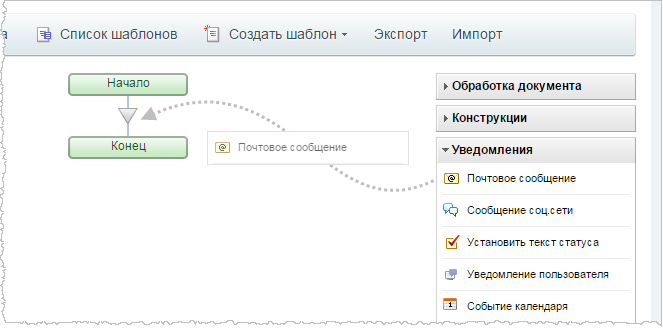 необходимых действий с последующей настройкой их параметров.
необходимых действий с последующей настройкой их параметров.
Настройка параметров каждого действия осуществляется в специальной форме, открываемой с помощью кнопки  , причем набор параметров зависит от конкретного действия.
, причем набор параметров зависит от конкретного действия.
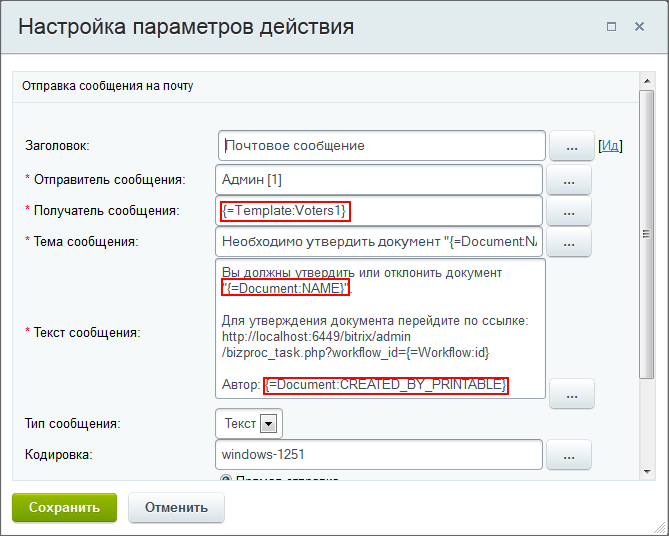
Заполните необходимые поля. Для упрощения процедуры заполнения полей служит кнопка ![]() , при нажатии которой открывается зависящая от типа поля форма
Вставка значения
При работе с бизнес-процессом в параметрах действий, параметрах шаблона и настройках статуса есть возможность указывать как собственный текст (заданный вручную), так и использовать различные переменные значения (поля документа и прочие данные, которые могут меняться и поэтому не задаются вручную). Для подстановки таких переменных значений используется специальная форма Вставка значения.
, при нажатии которой открывается зависящая от типа поля форма
Вставка значения
При работе с бизнес-процессом в параметрах действий, параметрах шаблона и настройках статуса есть возможность указывать как собственный текст (заданный вручную), так и использовать различные переменные значения (поля документа и прочие данные, которые могут меняться и поэтому не задаются вручную). Для подстановки таких переменных значений используется специальная форма Вставка значения.
Подробнее...
.
Для выбора значения откройте нужную группу, затем выберите необходимое значение и нажмите кнопку Вставить (либо дважды кликнете по выбранному значению). Для вставки нескольких значений необходимо повторно вызвать форму выбора значения. Значение или его код будут подставлены в настраиваемое поле (На иллюстрации выше такой код выделен красной рамочкой).
По окончании настройки параметров действия, сохраните его. Система вернется к созданию (редактированию) шаблона бизнес-процесса.
Когда в шаблон будут добавлены и настроены все необходимые действия, не забудьте сохранить его. Шаблон отобразится в списке всех шаблонов бизнес-процессов.
и Ваше мнение важно для нас